Lorsque l'option de placement d'étiquettes par défaut Meilleure position est sélectionnée, les étiquettes peuvent se placer dans l'une des huit zones entourant un point. Pour assurer la cohérence de la carte, le moteur d'étiquetage Maplex tente d'abord de placer les étiquettes au nord-est de l'entité. Si l'espace n'est pas suffisant, il tente les zones nord et est, puis tente toutes les zones jusqu'à ce qu'il parvienne à placer l'étiquette. Vous pouvez contrôler l'ordre dans lequel le moteur d'étiquetage Maplex effectue les tentatives de placement dans les différentes zones.
Si l'option de placement d'étiquettes Meilleure position est sélectionnée, vous pouvez activer la case à cocher Zones personnalisées, puis cliquer sur le bouton Zones pour afficher la boîte de dialogue Zones personnalisées.
Le moteur d'étiquetage Maplex tente de placer l'étiquette de chaque entité dans chaque zone, dans l'ordre que vous spécifiez. Vous contrôlez l'ordre de recherche en classant les zones selon une échelle allant de 1 à 8, 1 correspondant à la première zone dans laquelle vous voulez que Maplex tente de placer l'étiquette, et 8, à la dernière. Vous pouvez attribuer la valeur 0 à une zone pour empêcher que des étiquettes y soient placées. A chaque zone correspond un rang unique à l'exception du rang 0 qui peut exclure plusieurs zones. Lorsque le moteur d'étiquetage Maplex commence à placer les étiquettes, il évalue les zones exclues et le taux de surcharge autour de l'entité ponctuelle, prend en compte l'emplacement des autres entités et étiquettes, puis place l'étiquette dans la zone disponible la plus appropriée.
L'image suivante montre les paramètres définis par l'utilisateur pour le placement d'étiquettes de points. Les zones Nord, Sud, Est et Ouest ont été bloquées, et l'étiquette ne sera pas placée dans ces surfaces. Le moteur d'étiquetage Maplex essaiera la zone nord-est, puis la zone sud-est, puis la zone nord-ouest, et enfin la zone sud-ouest.
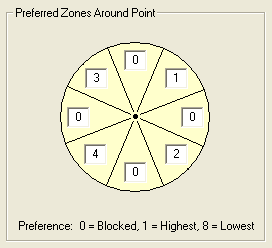
- Activez le moteur d'étiquetage Maplex.
- Cliquez sur le bouton Gestionnaire d'étiquettes
 de la barre d'outils Etiquetage.
de la barre d'outils Etiquetage.
- Activez la case à cocher située en regard de la couche à étiqueter.
- Choisissez une classe d'étiquettes sous la couche.
- Cliquez sur le bouton Propriétés.
- Cliquez sur l'onglet Position de l'étiquette.
- Cliquez sur Position.
- Cliquez sur Meilleure position.
- Cliquez sur OK.
- Activez la case à cocher Zones personnalisées.
- Cliquez sur Options.
- Spécifiez une valeur d'ordre de recherche comprise entre 1 et 8 pour chaque zone.
- Cliquez sur OK pour fermer toutes les boîtes de dialogue.
Chaque zone doit être avoir une valeur unique comprise entre 1 et 8. Il est possible d'empêcher une ou plusieurs zones d'être prises en compte en leur attribuant une valeur d'ordre de recherche de 0 (zéro).